GoogleアカウントのiPhoneへの追加ができない現象で困ってはいませんか?iPhoneにGoogleアカウントを追加できない時にチェックしたい原因と対処法、正しい追加方法を解説します。
iPhoneでのGoogleアカウント追加にお困りの方はぜひ参考にしてください。
なぜGoogleアカウントを「iPhone」に追加できないのか「推定原因」
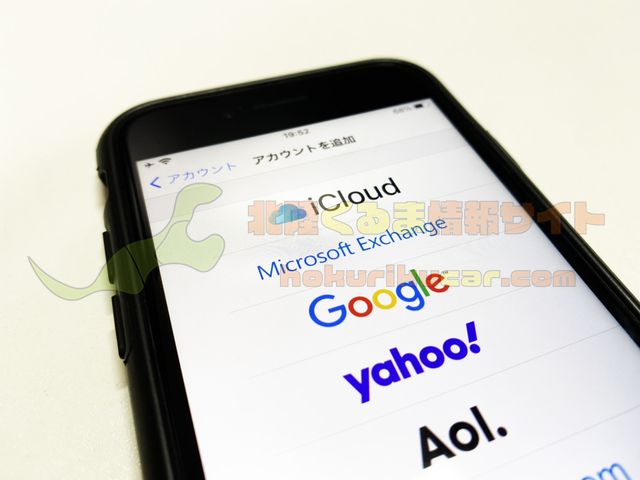
はじめにiPhoneにGoogleアカウントが追加できない時に考えることができる、推定原因を見ていきましょう。今回の現象の場合、主に3つの原因が考えられます。順に原因を追っていきましょう。
パスワード間違い
GoogleアカウントをiPhoneに追加できないときに最も多い原因は、Googleアカウントのパスワード間違いです。当然ですが、Googleアカウントのパスワードを間違えてしまっては正しくアカウントを追加できません。
iOSのバージョンが古い
Googleアカウントのログインの仕様は時々変更されます。この変更にはセキュリティ更新の意味合いも含まれています。そのため、iPhoneで古いiOSを使っているとこの仕様変更に対応できない場合があります。
古い端末の場合「Inbox」アプリが邪魔をしている
古いiPhoneでGoogleアカウントを追加できない場合、2019年にサービスが終了した「Inbox」というアプリが残っていないか確認してください。
「Inbox」とは以前、Googleが配布していたメールアプリですがすでにサービスが終了しており、このアプリがインストールされていると、現在のiPhoneでの仕様におけるGoogleアカウントの追加で相性によるエラーが発生する原因となるのです。

Googleアカウントが「iPhone」に追加できないときの「対処法」

Googleアカウントを「iPhone」へ追加できない時に考えることができる推定原因を紹介してきました。これからは実際に、推定原因を踏まえてGoogleアカウントが追加できない時の対処法を見ていきましょう。
パスワードの再発行

Googleアカウントの追加にはパスワードが必要です。パスワードの問題でiPhoneへアカウントを追加できない場合には、Googleアカウント「パスワードをお忘れの場合」からパスワードの再発行を行いましょう。
iOSのアップデート
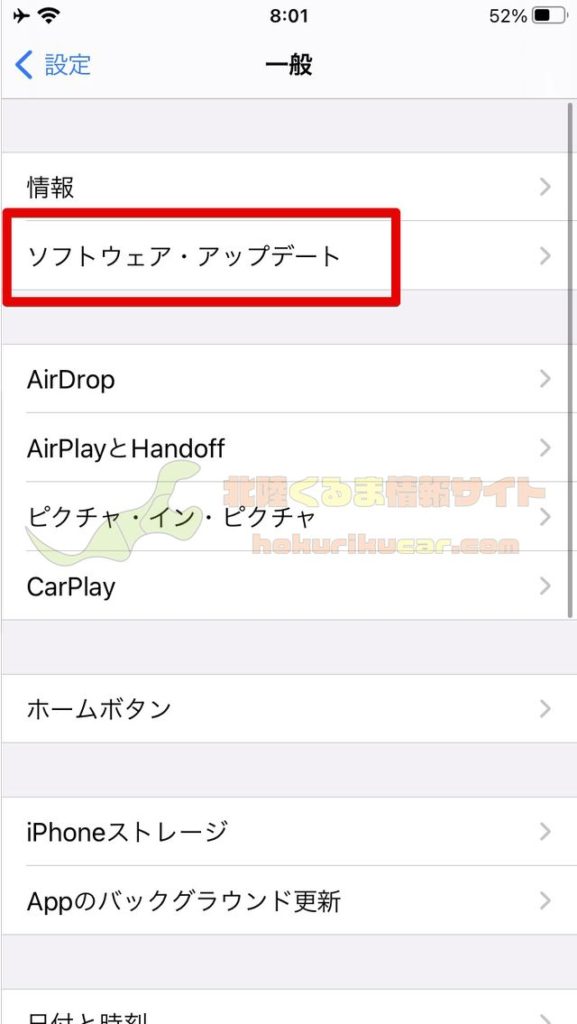
一度利用中のiPhoneのバージョンを確認して、最新バージョンがある場合には最新版へアップデートしましょう。設定の一般から「ソフトウェアアップデート」を確認します。
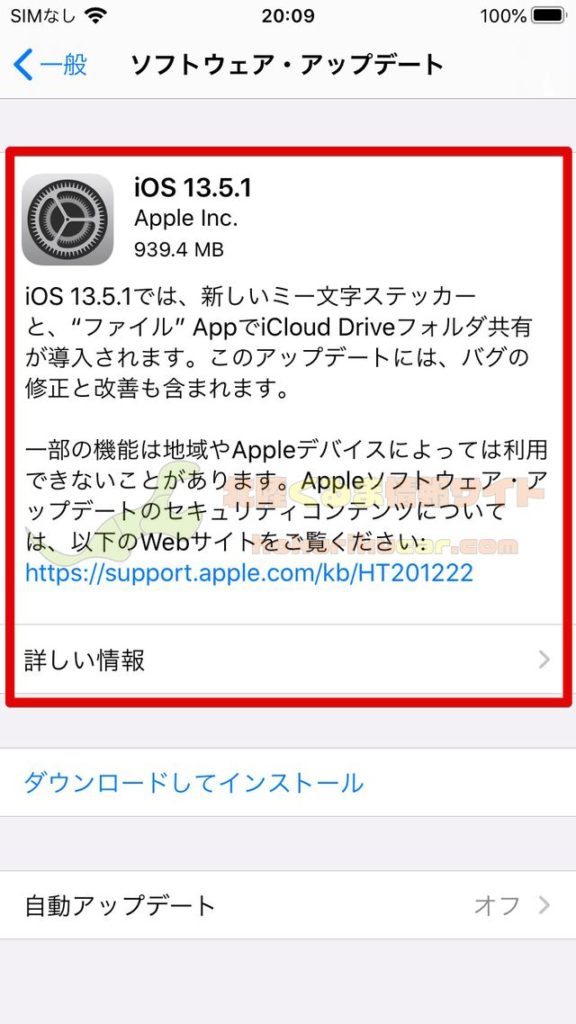
更新がある場合は、新しいiOSが表示されます。
「Inbox」アプリの削除
2019年に配布が終了されたアプリですが、もしまだ利用中のiPhoneに「Inbox」アプリがインストールされているのであれば、Googleアカウントが追加できない原因となるので仕様をやめてアンインストールしましょう。
「Googleアカウント」ステータス確認
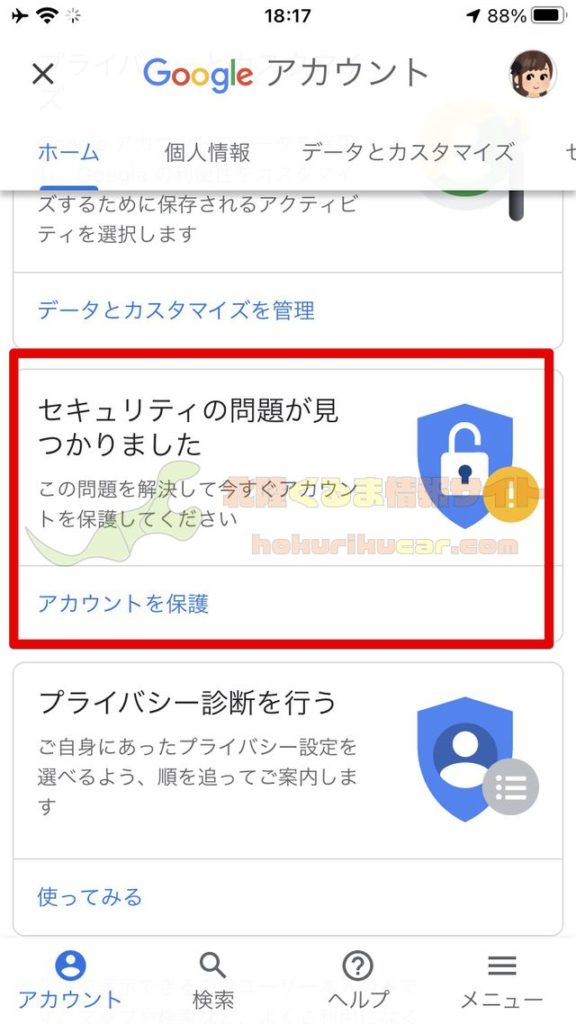
Googleアカウントは不正アクセス等の怪しい動きを検知すると、アカウントに警告したりアカウントを停止する場合があります。その場合、GoogleアカウントのiPhoneへの追加もできない場合があります。
これについて、現在の「Googleアカウント」のステータスを確認してみましょう。ステータスの確認は「Googleアカウント」ページから行えます。

[PR]車検の予約は楽天Car車検!楽天ポイントゲット!
Googleアカウントを「iPhone」に追加できない方は要チェック!正しい「追加方法」
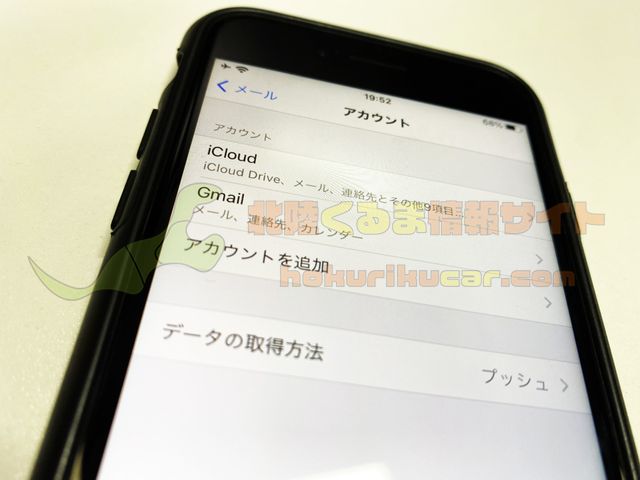
最後に、iPhoneへのGoogleアカウントの正しい追加方法を見ておきましょう。なお、iPhoneへGoogleアカウントを追加する方法には、iPhoneのメールアプリから設定する方法と、Google系のアプリで設定する方法の2通りがあります。
前者の場合、一度設定してしまえばGoogle系アプリをインストールした際に、ログイン作業が不要になります。後者の場合、一度はログイン作業が必要ですがそのアプリがある限り、Google系アプリでのログインは自動になります。
なお、後者の方法でGoogleアカウントを追加した場合、iPhoneのメールアカウントへのGoogleアカウント追加は行われてません。
より便利にiPhoneでGoogleアカウントを活用するには、前者のメールアプリから追加する方法がおすすめです。
「メール」アプリから追加を行う方法
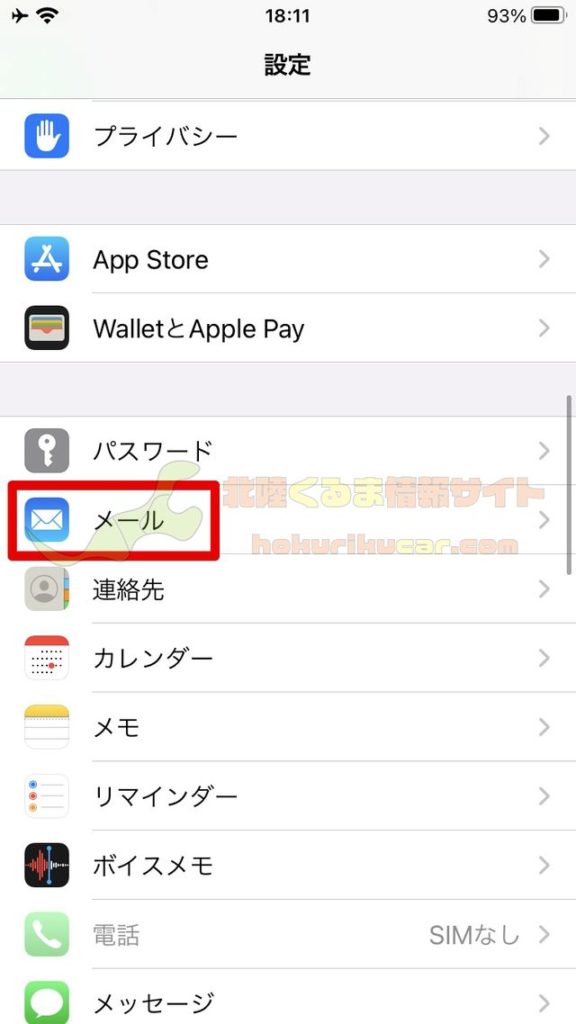
iPhoneの設定から「メール」を選択します。
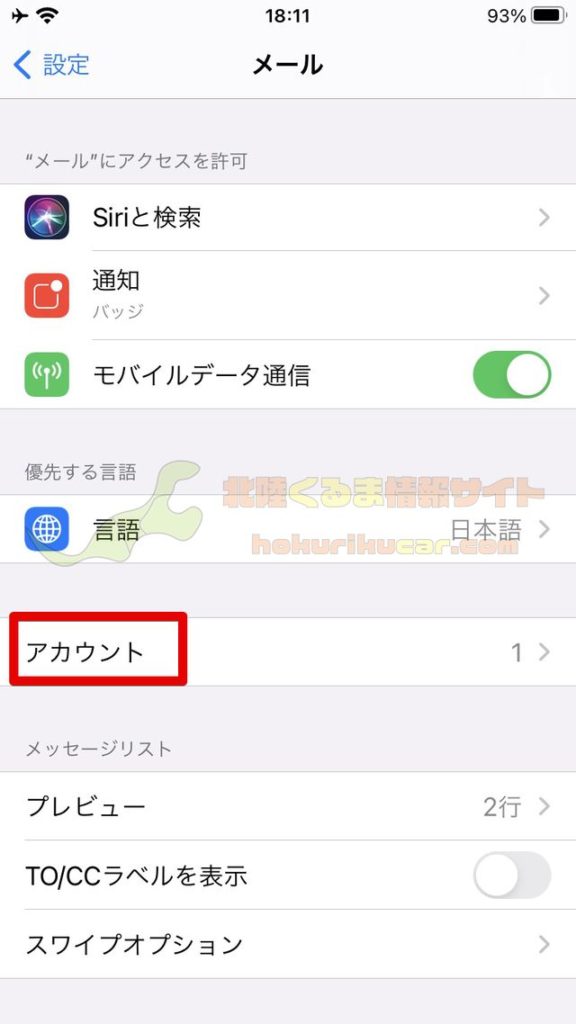
メールの中にある「アカウント」を選択します。
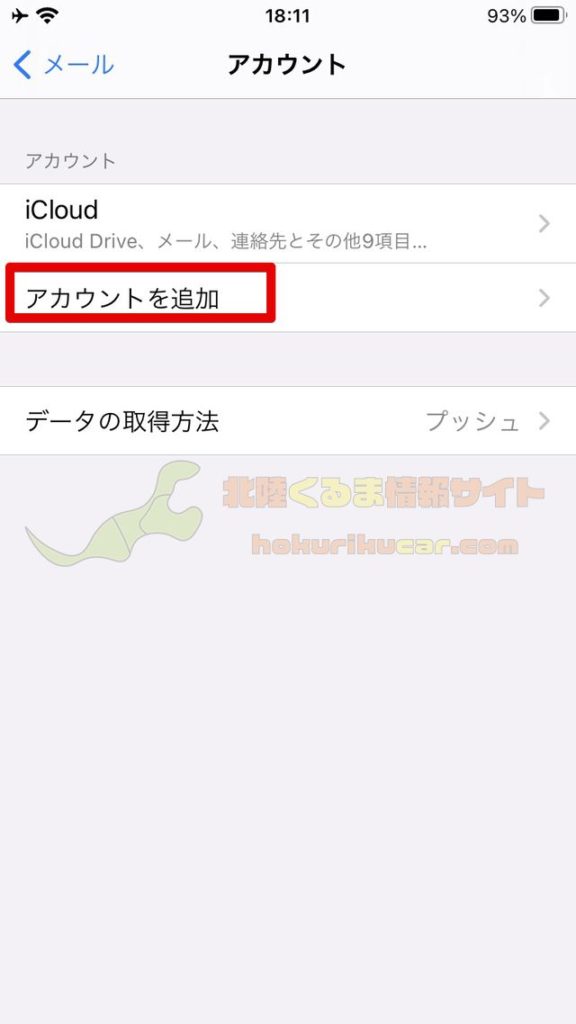
アカウントが一覧で表示されるので「アカウントを追加」を選択します。
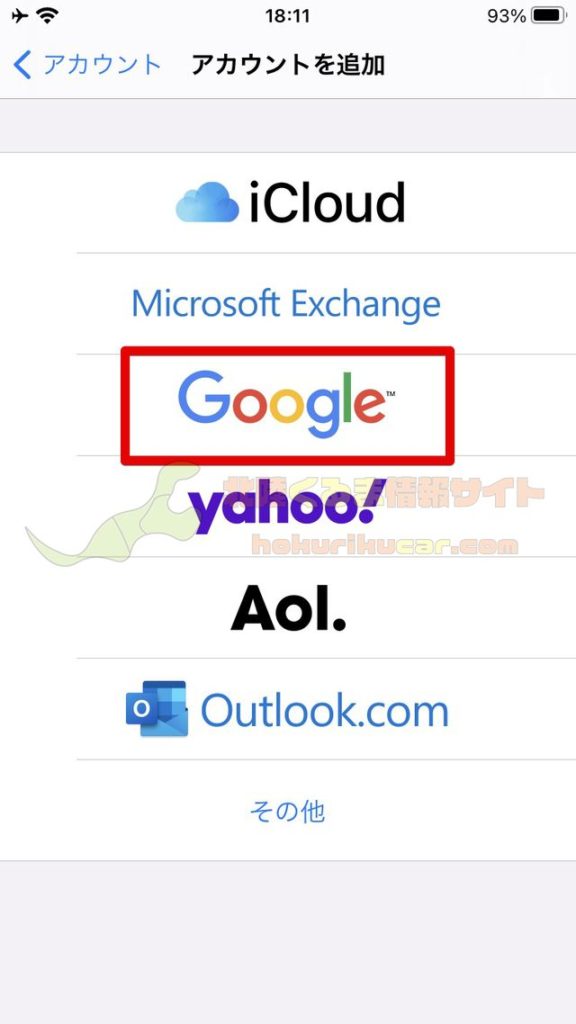
今回はGoogleアカウントですので「Google」を選択します。
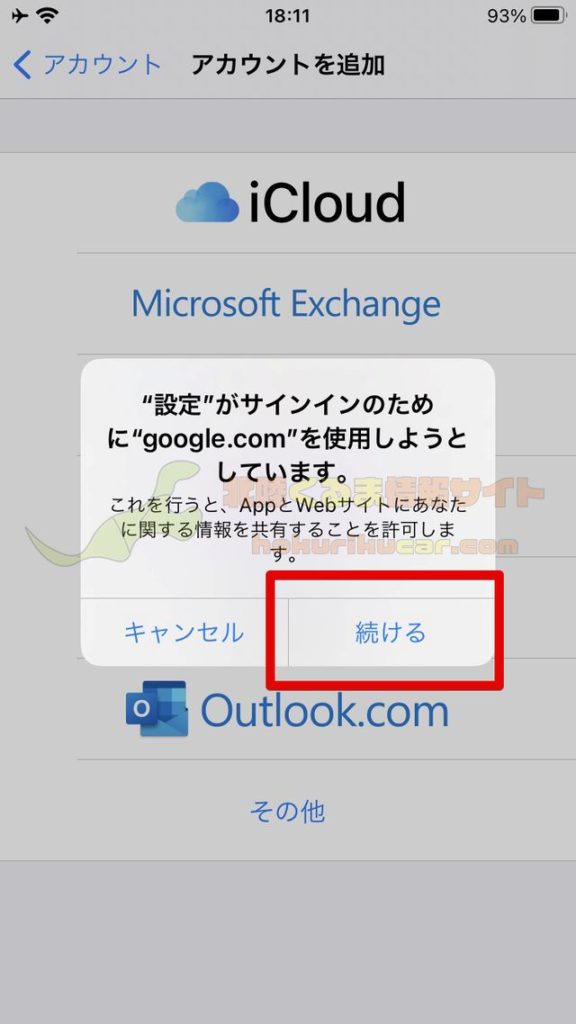
「続ける」を押してログインします。
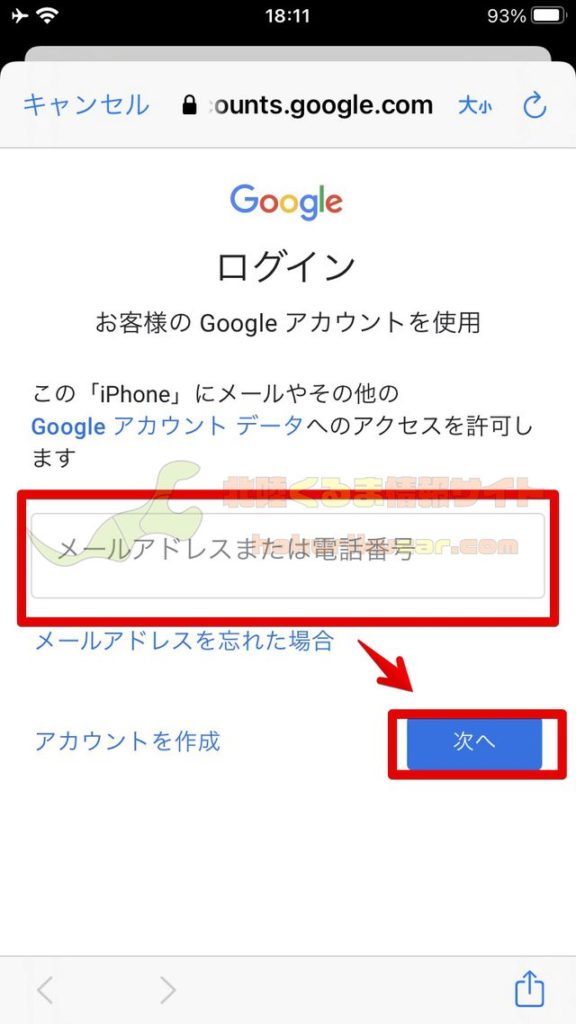
メールアドレスを入力しましょう。
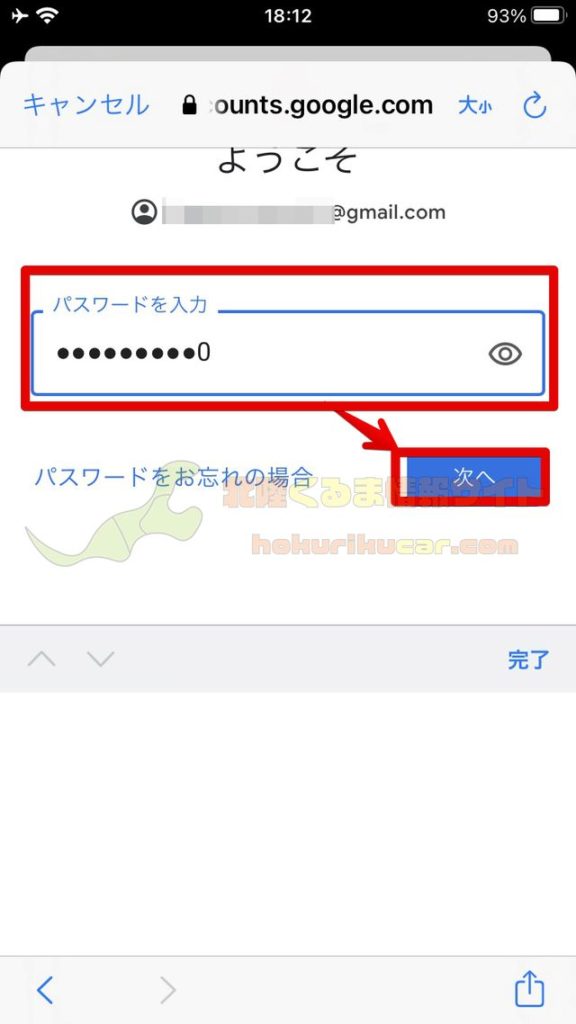
続いてパスワードを入力します。
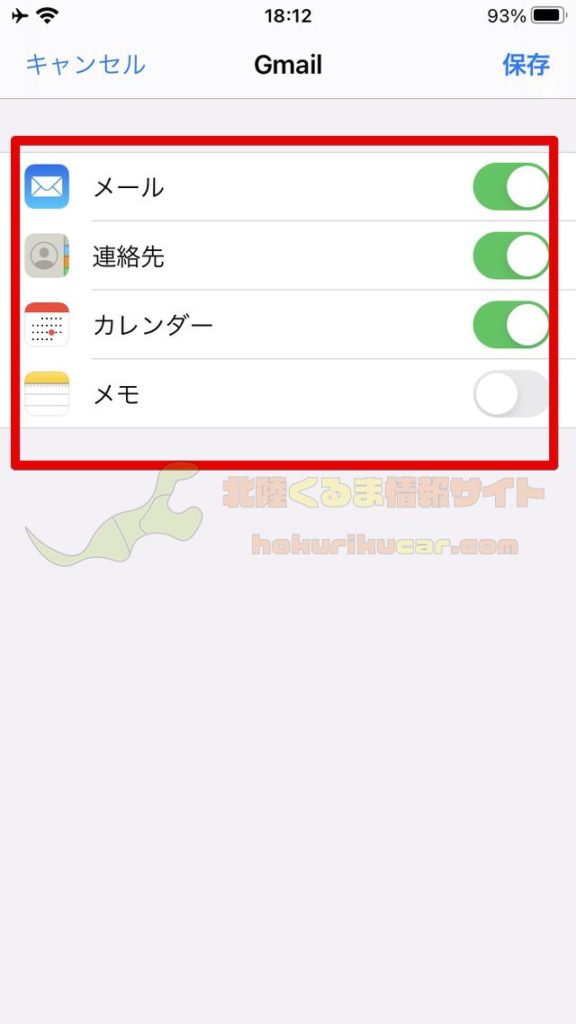
同期項目を選択できます。
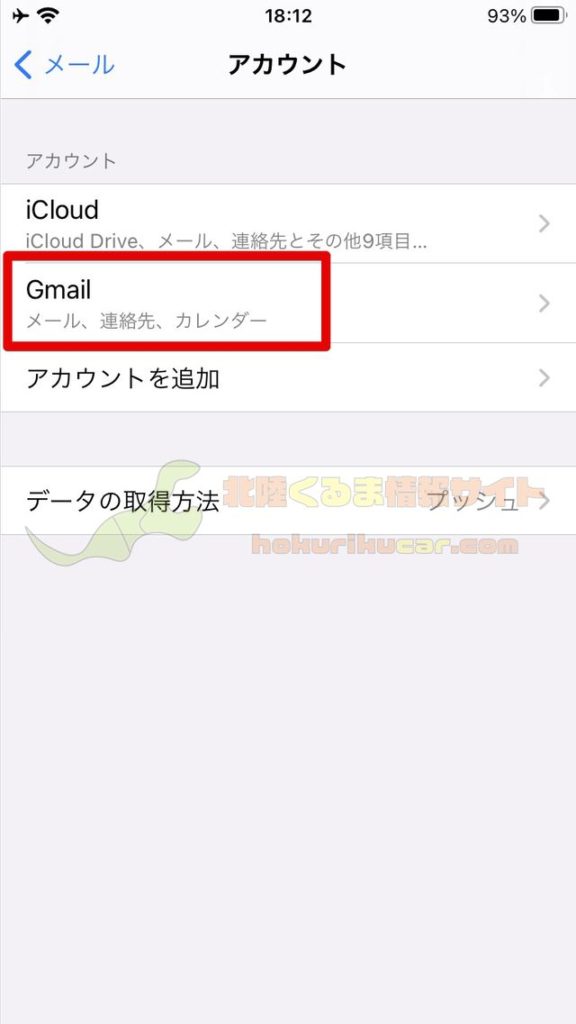
「Gmail」が追加されていれば完了です。

「Google系」アプリから追加を行う方法
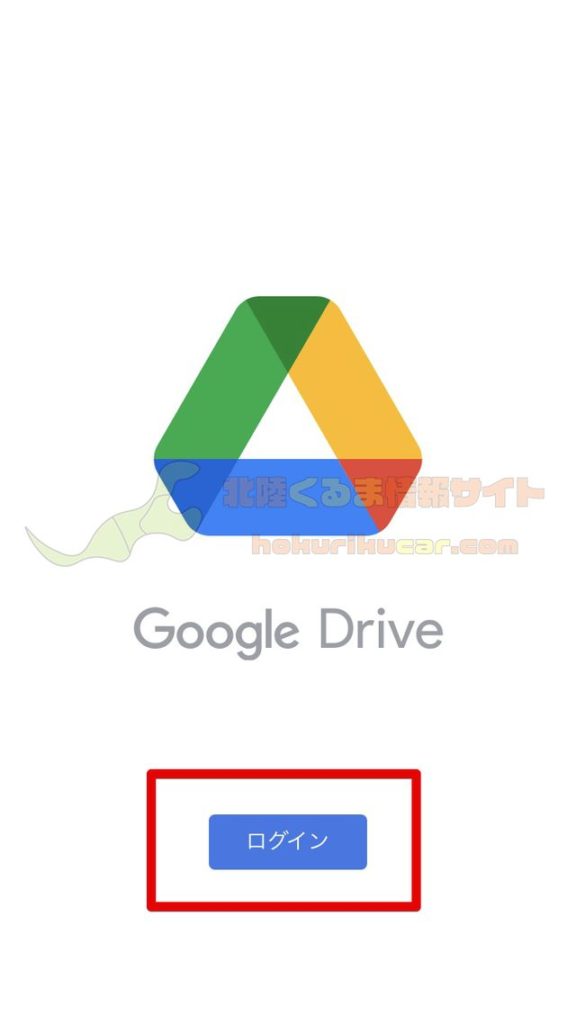
Google系アプリを起動して「ログイン」を選択します。
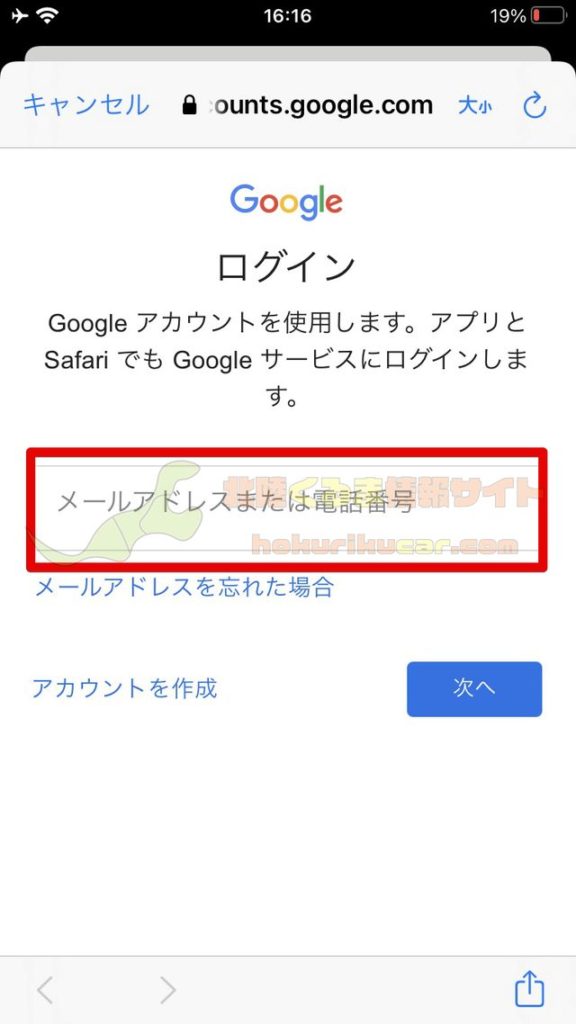
アカウント情報を入力してログインします。

